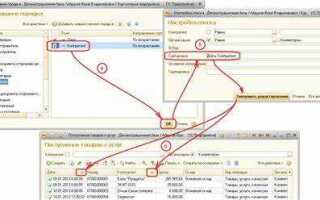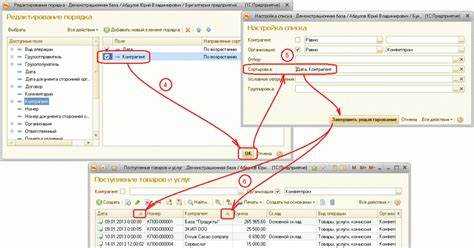
Корректировка адресной информации в базе 1С необходима при переезде компании, изменении реквизитов контрагента или уточнении данных. Неверный адрес может повлиять на формирование отчетности, выгрузку в электронный документооборот и взаимодействие с ФНС.
Изменения адреса выполняются в нескольких разделах: «Справочник организаций», «Контрагенты» и, при необходимости, в документах учёта. Для обновления данных в справочнике необходимо зайти в карточку нужного элемента, нажать «Изменить» и внести актуальные сведения. При работе с адресами следует использовать встроенный классификатор (ФИАС), чтобы избежать ошибок форматирования.
Если используется синхронизация с другими базами или внешними системами, рекомендуется провести проверку обмена до и после внесения изменений. При использовании автоматических сервисов проверки адресов важно учитывать, что ручная корректировка может быть перезаписана при следующем обновлении данных.
После внесения изменений необходимо сохранить карточку и перезапустить обработку документов, в которых участвовал старый адрес. Это особенно важно для бухгалтерской отчетности, договоров и актов выполненных работ, так как они могут подтягивать устаревшую информацию из кэша системы.
Подготовка данных для изменения адреса в 1С
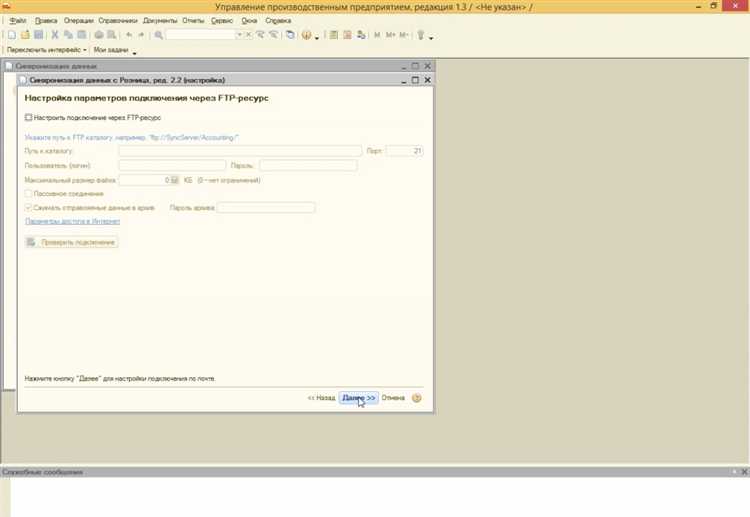
Перед изменением адреса в 1С необходимо заранее собрать и проверить все данные, которые будут задействованы в процессе. Это предотвратит ошибки и обеспечит корректную работу связанных регистров и справочников.
- Уточните, где используется адрес: карточка организации, контрагенты, сотрудники, объекты учета, документы.
- Определите, нужно ли сохранить историю изменений или выполнить замену без следов предыдущего адреса.
- Получите новый адрес в формате ФИАС. Используйте онлайн-сервис ФИАС или справочник «Адреса РФ», встроенный в 1С.
- Проверьте наличие нового адреса в справочнике. Если его нет – добавьте вручную, соблюдая структуру: регион, город, улица, дом, корпус, квартира.
- Удостоверьтесь, что в карточке организации корректно заполнены поля «Юридический адрес» и «Фактический адрес», если применимо.
- Если адрес меняется у контрагента, проверьте, какие документы уже связаны с ним: договоры, счета, акты. Для изменения с сохранением истории создайте новую запись в справочнике.
- Уточните, используется ли адрес в печатных формах, макросах, шаблонах обмена. При необходимости – внесите корректировки после изменения.
- Выполните резервное копирование информационной базы перед началом изменений.
Настройка прав доступа для редактирования адресной информации
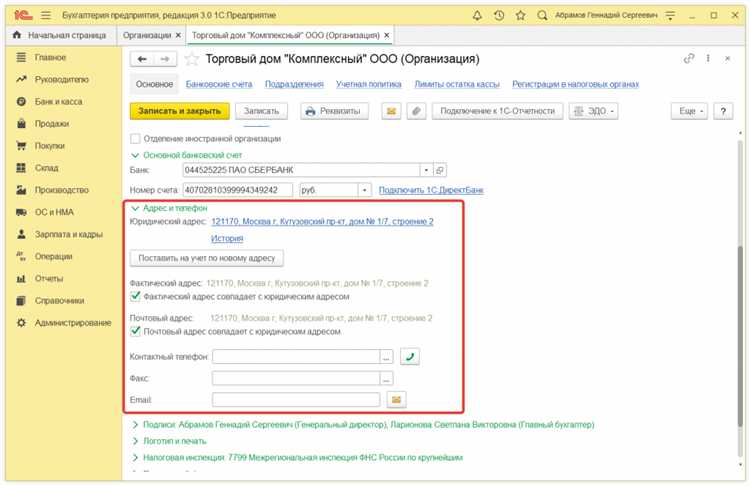
Откройте конфигуратор 1С и перейдите в раздел «Общие модули» → «Безопасность» → «Роли». Создайте новую роль или отредактируйте существующую, в зависимости от политики доступа.
Для редактирования адресов необходимо предоставить доступ к объектам метаданных, содержащим адресную информацию. Чаще всего это справочники: «Контрагенты», «Физические лица», «Организации», «Адреса доставки» и аналогичные. Установите права на изменение (Изменение) и просмотр (Чтение) для каждого объекта.
Перейдите в раздел «Пользователи» → выберите нужного пользователя → назначьте роль с правами редактирования адресов. Убедитесь, что назначена только одна роль с правами изменения, чтобы избежать конфликта с другими ограничениями.
Если используется распределённая база, настройте права через профиль доступа (например, «Менеджер по работе с клиентами»). В профиле должны быть явно указаны разрешения на изменение соответствующих реквизитов карточки контрагента или другого объекта, содержащего адрес.
Для платформы 1С:Предприятие версии 8.3 и выше проверьте настройки в разделе «Права доступа по реквизитам». Убедитесь, что редактирование разрешено не только на уровне объекта, но и на уровне конкретных полей, таких как «Юридический адрес», «Фактический адрес» или «Адрес регистрации».
После внесения изменений выполните вход в пользовательский режим под учетной записью пользователя с новой ролью и проверьте возможность редактирования адресной информации. Используйте механизм «Проверка доступа» в режиме отладки для диагностики проблем при отказе в доступе.
Пошаговое изменение адреса контрагента в справочнике 1С
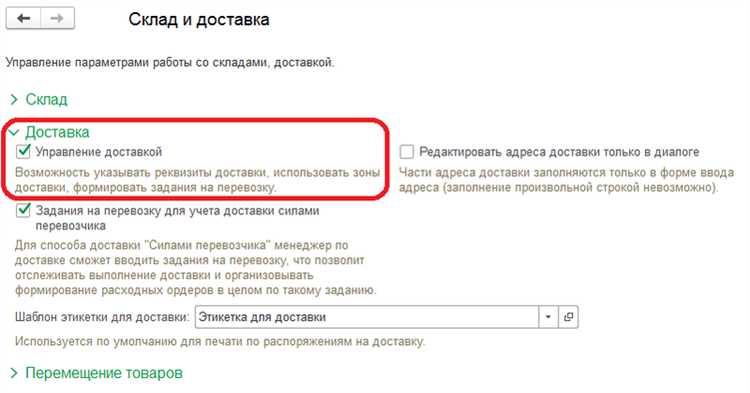
Для корректного изменения адреса контрагента в 1С необходимо выполнить следующие действия:
- Откройте раздел «Справочники» и выберите пункт «Контрагенты».
- Найдите нужного контрагента через строку поиска или вручную в списке.
- Откройте карточку контрагента двойным щелчком мыши.
- Перейдите во вкладку «Адреса, телефоны» или «Контактная информация» – в зависимости от конфигурации (например, Бухгалтерия, Управление торговлей).
- Нажмите кнопку «Изменить» или «Добавить» рядом с полем «Юридический адрес» или «Фактический адрес».
- В появившейся форме укажите новый адрес. При вводе используйте классификатор ФИАС, если он подключен, чтобы избежать ошибок в структуре адреса.
- Сохраните изменения, нажав «ОК» или «Записать и закрыть».
После внесения изменений:
- Проверьте, чтобы новый адрес корректно отобразился во всех связанных документах (договоры, счета, акты).
- При необходимости вручную обновите адрес в ранее созданных документах, если 1С не подтянула изменения автоматически.
- Синхронизируйте данные, если используется обмен с другими базами или внешними системами.
При наличии ролей с ограниченными правами доступ к редактированию адреса может быть заблокирован. В этом случае необходимо обратиться к администратору системы.
Обновление адреса в документах на основе справочника
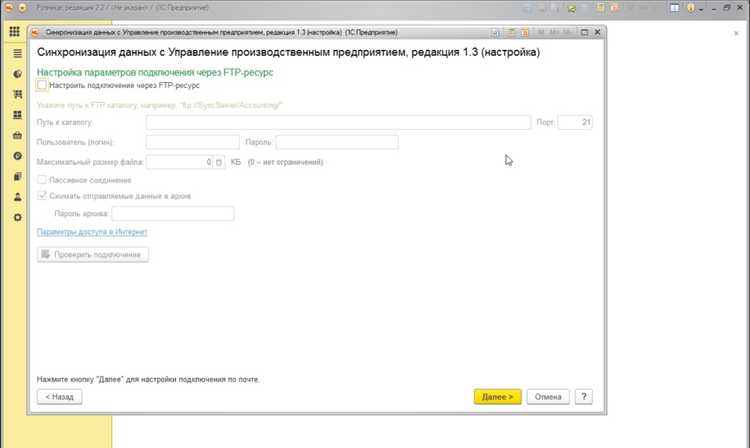
Для актуализации адресной информации в документах, необходимо обновить данные в справочнике «Контрагенты» или аналогичном, где хранится адрес. После этого изменения не распространяются автоматически на уже созданные документы – требуется принудительное обновление вручную или через обработку.
Чтобы адрес в документах соответствовал обновлённым данным, откройте нужный документ (например, счёт, акт, реализация) и выполните одно из действий:
1. Перейдите в карточку контрагента внутри документа и нажмите «Обновить данные» – эта кнопка появляется, если адрес был изменён в справочнике.
2. Если кнопка отсутствует, вручную очистите поле с адресом и выберите контрагента повторно – данные подтянутся из справочника заново.
3. Для массового обновления используйте встроенные обработки: «Групповое изменение реквизитов» или специализированную обработку обновления реквизитов из справочника. Укажите нужные документы и реквизит «Адрес».
Автоматизация обновления возможна через написание пользовательской обработки или использование расширений, отслеживающих изменение адресов в справочнике и обновляющих связанные документы по определённым условиям.
При использовании резервного копирования перед массовыми изменениями обеспечьте возможность отката при необходимости. После обновления рекомендуется проверить корректность заполнения адресов в ключевых документах, особенно в закрытых периодах, где правка может вызвать несоответствие в отчётности.
Автоматическая проверка корректности нового адреса в 1С
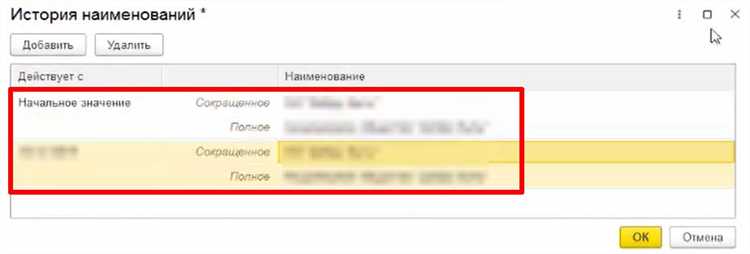
Для проверки нового адреса в 1С используется встроенный механизм взаимодействия с классификатором адресов (ФИАС). При вводе или изменении адреса система автоматически сверяет данные с актуальной базой ФИАС, если настроено подключение к соответствующему источнику.
Проверка выполняется на этапе ввода данных в форме документа или справочника, содержащего адресное поле. При включенной автоподстановке пользователь получает подсказки по регионам, улицам и индексам. Это исключает ввод несуществующих или устаревших адресов.
Для активации проверки необходимо:
- Перейти в раздел «Администрирование» → «Интеграция с внешними сервисами».
- Открыть настройки ФИАС и включить использование сервиса.
- Убедиться, что установлено актуальное обновление классификатора (можно загрузить вручную или настроить автоматическое обновление).
Если адрес введён частично или с ошибками, система выдает предупреждение или предлагает корректные значения из базы. При работе с несколькими адресными полями (например, в документах «Контрагент» или «Местонахождение склада») проверка осуществляется для каждого поля отдельно.
При необходимости можно включить логирование операций проверки, чтобы отслеживать случаи некорректного ввода. Это делается через консоль администратора или регистр сведений «Журнал событий».
Автоматическая проверка также доступна при синхронизации с внешними системами, где адрес поступает в 1С из стороннего источника. В таких случаях важно обеспечить совпадение формата адреса с требованиями ФИАС, иначе данные не пройдут валидацию и не сохранятся.
Обработка ошибок при внесении изменений адреса
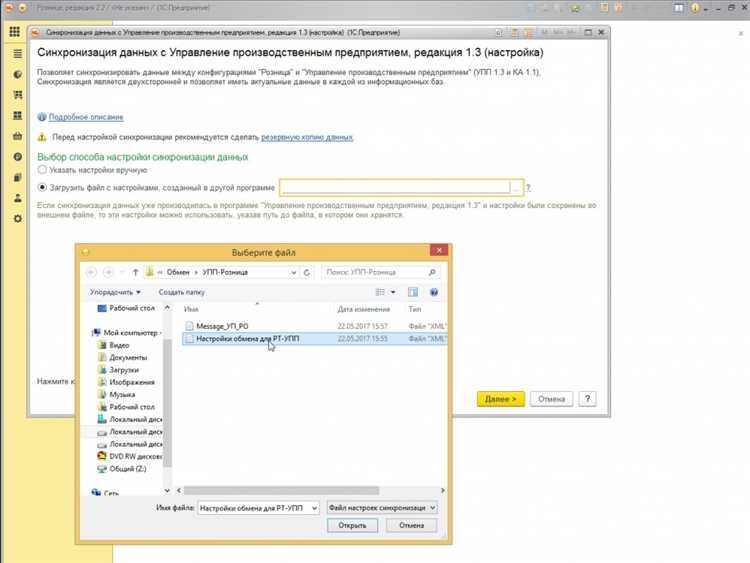
При сохранении изменений адреса в 1С могут возникнуть ошибки, связанные с нарушением логики справочников, блокировками или отсутствием необходимых прав. Наиболее частая ошибка – «Нарушена уникальность ключа». Это указывает на попытку сохранить дублирующую запись. Необходимо проверить, существует ли уже аналогичный адрес в справочнике. Используйте стандартный поиск по коду и наименованию.
Ошибка «Недостаточно прав для изменения объекта» возникает, если у пользователя отсутствует разрешение на редактирование элемента. Проверьте настройки ролей в конфигураторе или в разделе «Настройки доступа». Убедитесь, что роль пользователя включает права на изменение соответствующего справочника или документа.
При возникновении ошибки «Ошибка при записи: объект используется в другом процессе» убедитесь, что запись не заблокирована параллельной обработкой. Закройте другие сеансы, использующие тот же справочник, или выполните обновление в режиме монопольного доступа.
Если адрес не сохраняется без ошибок, но изменения не отображаются, возможно, используется устаревший кэш. Обновите данные через кнопку «Обновить» или перезапустите клиентскую часть 1С. Также проверьте, не работает ли механизм распределённых баз (РИБ), из-за которого изменения попадают в очередь обмена и отображаются с задержкой.
Для систем с использованием внешних форм возможна ошибка из-за неправильной настройки реквизитов. Убедитесь, что поле адреса связано с правильным объектом метаданных и тип данных соответствует ожидаемому (например, «Строка» или «СправочникСсылка.Адреса»).
Создание отчёта по изменённым адресам для контроля
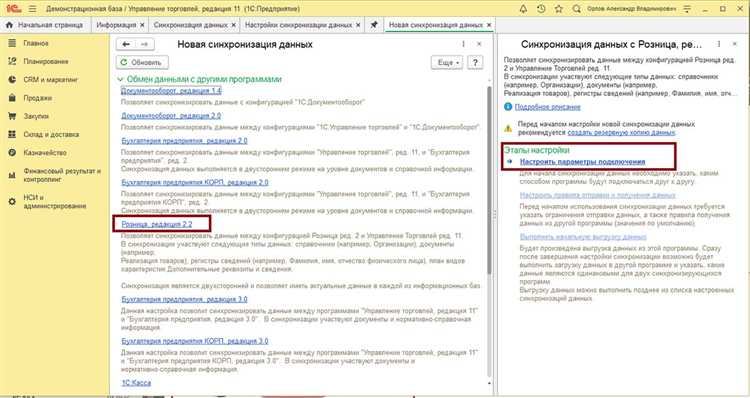
Откройте конфигурацию в режиме 1С:Предприятие с полными правами. Перейдите в раздел «Отчёты» и выберите пункт «Универсальный отчёт».
В поле «Источник данных» укажите регистр сведений или справочник, где хранятся адреса, например «Контрагенты» или «Физические лица». Добавьте поля: «Наименование», «Адрес», «Дата изменения», «Пользователь» (если используется история изменений).
Включите отбор по дате изменения. Установите параметр «Дата изменения» – «Больше или равно» и укажите дату начала периода контроля. Это позволит отследить только актуальные изменения.
Для удобства анализа включите группировку по пользователю или дате. Включите сортировку по полю «Дата изменения» в убывающем порядке.
Если используется механизм версии объектов, подключите расширение с регистром «История изменений» и настройте связь с объектом адреса. В отчёте отобразите старое и новое значение адреса для оценки корректности правок.
Сохраните вариант отчёта с именем, отражающим период или ответственного пользователя. Назначьте расписание для автоматического формирования отчёта в формате Excel или отправки по электронной почте.
Вопрос-ответ:
Как изменить юридический адрес организации в 1С:Бухгалтерии 8.3?
Для изменения юридического адреса необходимо зайти в раздел «Справочники» → «Организации», выбрать нужную организацию и нажать кнопку «Изменить». На вкладке «Основные сведения» можно внести новый адрес. После сохранения изменений они автоматически отразятся в документах, где используется этот справочник, включая счета, акты и печатные формы.
Адрес изменился, но в печатных формах по-прежнему отображается старый. Что делать?
Возможно, документы были сформированы до изменения адреса. Необходимо пересоздать документы с учетом новых данных. Также стоит проверить, не прописан ли старый адрес вручную в шаблонах печатных форм. Если он там задан явно, его нужно заменить вручную или обновить макет формы через «Печатные формы, отчеты и обработки».
В 1С несколько обособленных подразделений. Как изменить адрес только одного из них?
Для изменения адреса конкретного обособленного подразделения нужно открыть карточку организации, перейти во вкладку «Обособленные подразделения», выбрать нужное и нажать «Изменить». В появившемся окне можно указать новый адрес, который будет использоваться только для этого подразделения. Эти данные применяются, например, при формировании отчетности или печати документов от имени подразделения.
Нужно ли после изменения адреса обновлять информацию в налоговой через 1С?
Нет, 1С не передает данные о смене адреса напрямую в налоговую инспекцию. После внесения изменений в программе, необходимо подать соответствующие уведомления в ФНС через электронную отчетность или иным предусмотренным способом. В 1С обновленные сведения будут использоваться в будущих отчетах и документах, но они не заменяют официальное уведомление контролирующих органов.
Как проверить, что новый адрес отображается во всех нужных документах?
После сохранения изменений рекомендуется создать тестовые экземпляры наиболее часто используемых документов — например, счет-фактуры, акта выполненных работ, счета на оплату. Обратите внимание на блок с реквизитами организации. Также проверьте настройки шаблонов в разделе «Печатные формы и обработки», чтобы убедиться, что информация берется из справочника, а не вводится вручную. Это поможет избежать ошибок в дальнейшем.